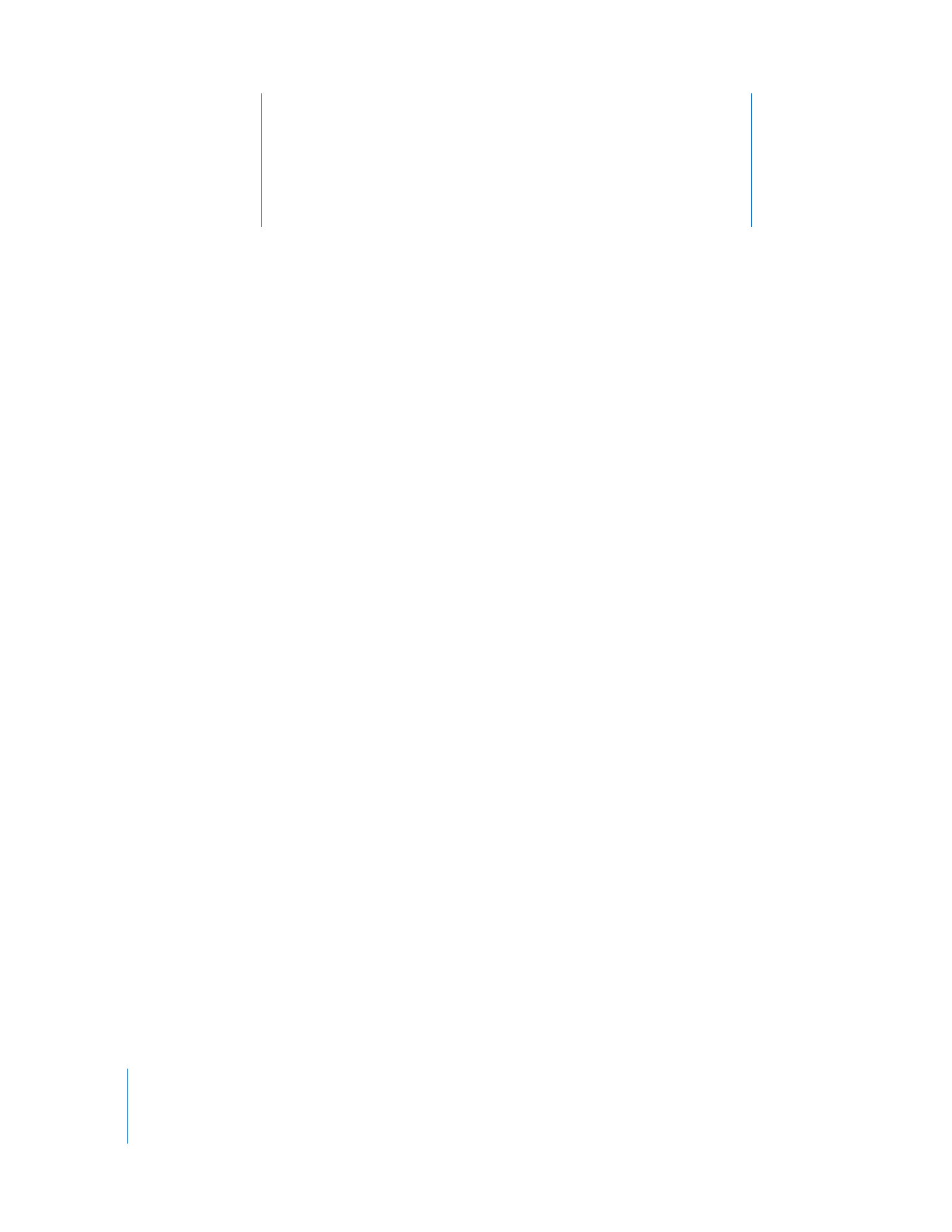
Création d’un projet
La première étape dans GarageBand consiste à créer un projet. Les projets sont
l’endroit où vous enregistrez, organisez et mixez votre musique. Lorsque vous ouvrez la
zone de dialogue Nouveau projet, vous pouvez sélectionner un modèle correspondant
au type de projet que vous voulez créer.
Vous avez le choix entre plusieurs types de projets différents, notamment :
 des projets musicaux pour la voix, les instruments acoustiques, la guitare électrique,
les boucles et bien plus ;
 des projets de podcast destinés à des épisodes de podcast audio et vidéo avancés ;
 des projets Magic GarageBand, dans lesquels vous choisissez le genre et GarageBand
choisit les instruments et crée des arrangements ;
 des projets de sonnerie pour iPhone que vous pouvez envoyer vers iTunes et utiliser
sur votre iPhone.
Outre la création de nouveaux projets, vous pouvez ouvrir et télécharger des cours
Apprendre à jouer dans la zone de dialogue Nouveau projet. Pour savoir comment
utiliser les cours Apprendre à jouer, reportez-vous au « Guide d’initiation 2 : apprendre
à jouer de la guitare et du piano » à la page 41.
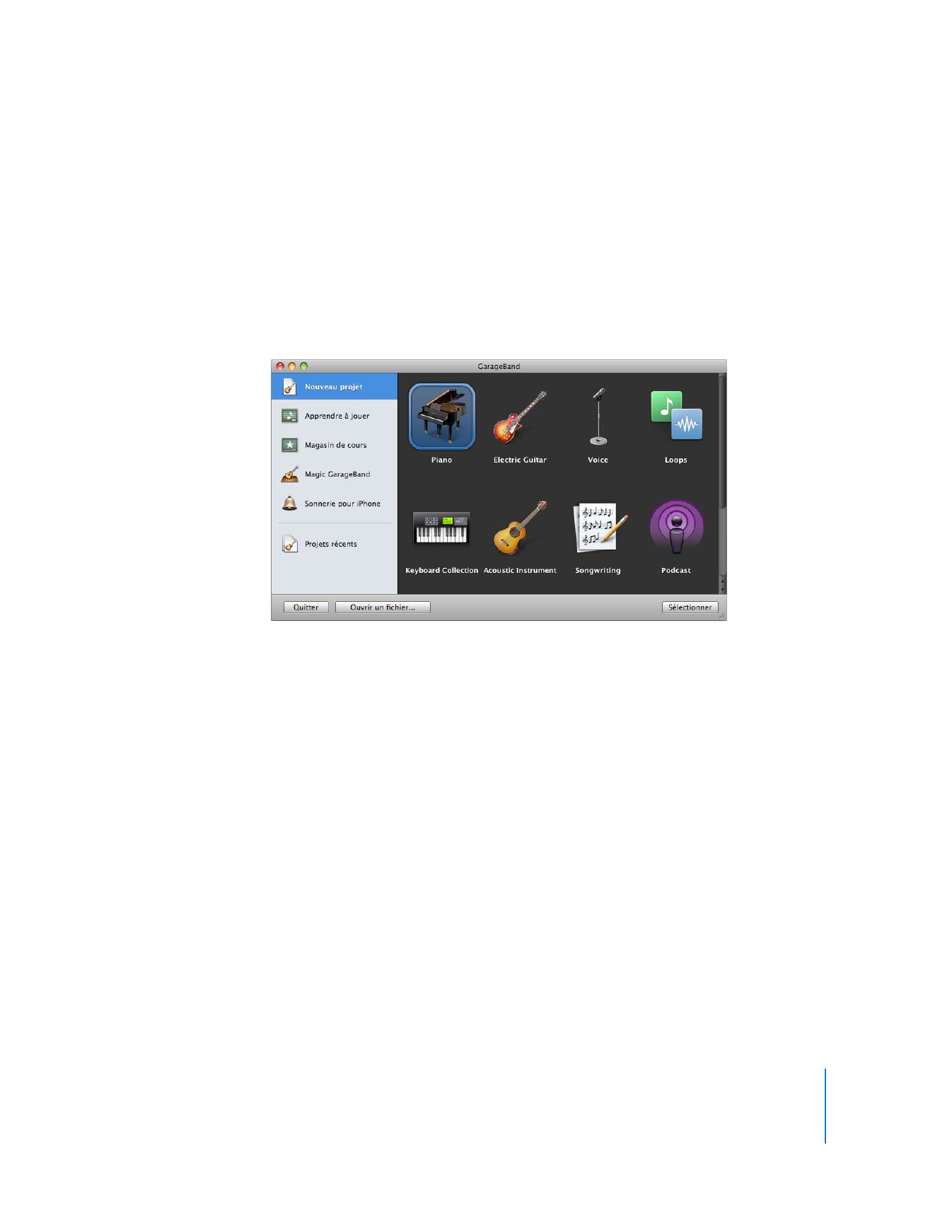
Chapitre 3
Guide d’initiation 1 : création et lecture de projets GarageBand
31
Pour créer un nouveau projet musical :
1
Sélectionnez Fichier > Nouveau.
La zone de dialogue Nouveau projet s’affiche, avec des boutons pour les différents
types de projet, notamment Nouveau projet, Magic GarageBand et Sonnerie pour
iPhone. Cliquez sur le bouton Nouveau projet.
Des modèles de projet apparaissent dans la zone principale de la fenêtre. Les modèles
proposés sont les suivants : voix, instrument acoustique, guitare électrique, clavier,
composition de morceaux, boucles et épisode de podcast.
2
Cliquez sur l’icône correspondant au modèle que vous souhaitez utiliser, puis cliquez
sur Sélectionner.
3
Dans la zone de dialogue Enregistrer sous, saisissez le nom du projet dans le champ
Enregistrer sous, puis accédez à l’emplacement où vous souhaitez enregistrer le projet.
4
Cliquez sur Enregistrer.
Après un court instant, la fenêtre GarageBand contenant le nouveau projet s’ouvre.
La zone centrale de la fenêtre GarageBand correspond au plan de montage, divisé en
lignes horizontales appelées pistes. Les pistes vous permettent d’organiser vos enregis-
trements et vos boucles. La partie gauche affiche les en-têtes de piste, qui vous per-
mettent de régler le volume, la balance et d’autres réglages pour chaque piste. Sous
le plan de montage se trouve la barre des commandes, avec des boutons permettant
d’afficher les différents éditeurs et inspecteurs, un ensemble de commandes de lecture
utilisées pour lire vos projets, ainsi que l’écran LCD où vous pouvez modifier les régla-
ges du projet et les unités de temps dans la règle des temps. Pour en savoir plus sur les
commandes de la fenêtre GarageBand, reportez-vous à la rubrique « Vue d’ensemble
de GarageBand » à la page 9.
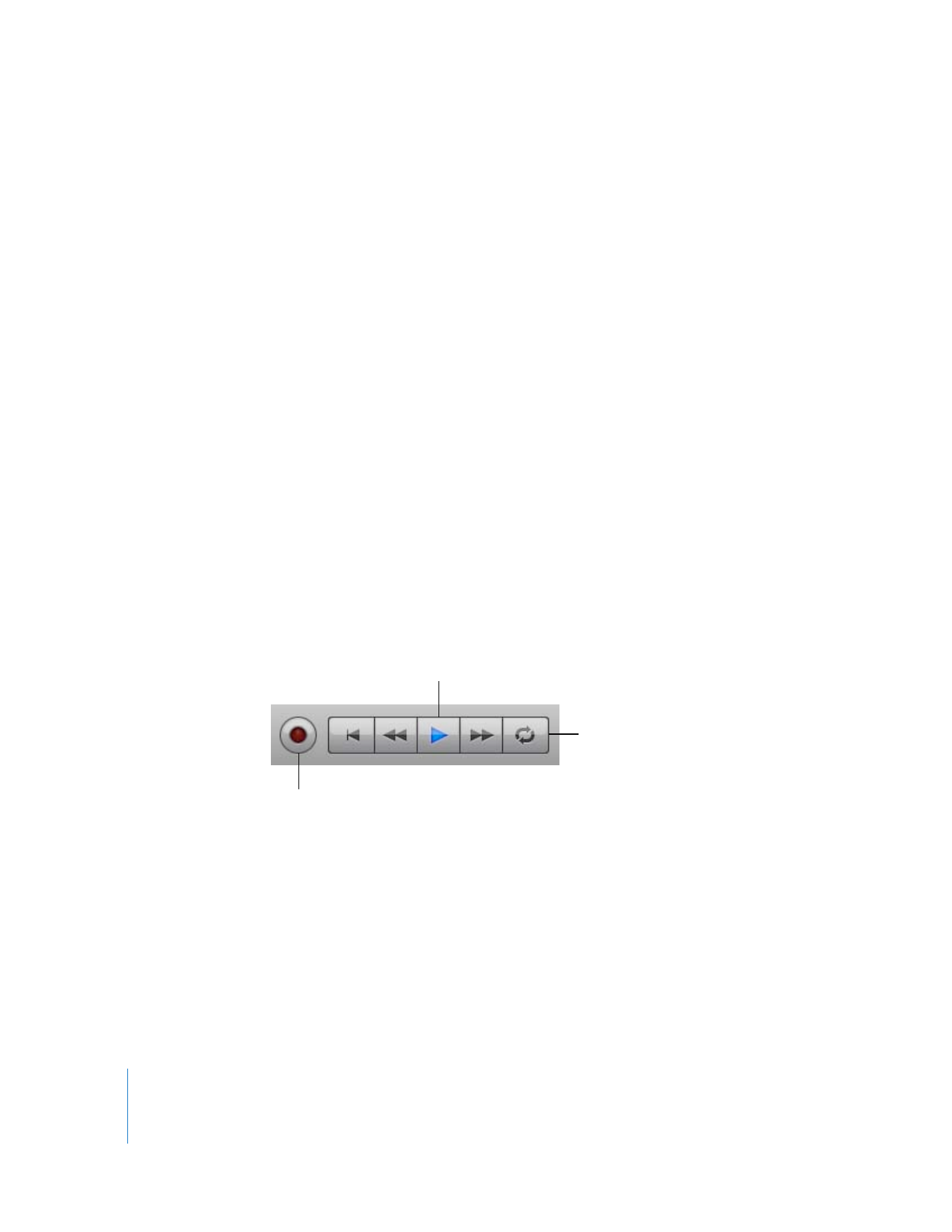
32
Chapitre 3
Guide d’initiation 1 : création et lecture de projets GarageBand
Pour faire de la musique dans GarageBand, vous pouvez procéder comme suit :
 En enregistrant du son à partir d’un microphone connecté à votre ordinateur.
 En enregistrant du son à partir d’une guitare électrique connectée à votre ordinateur.
 En connectant un clavier USB (ou MIDI) et en jouant des instruments logiciels intégrés
à GarageBand.
 En ajoutant et en arrangeant des boucles Apple Loops dans le plan de montage.
 En créant un projet Magic GarageBand.
 En visionnant un cours Apprendre à jouer et en jouant en même temps.